电脑系统截屏快捷键设置-电脑截屏的快捷键设置方法
1.电脑的截图健怎么设置?
2.电脑截屏怎么设置快捷键
3.怎么设置win+g截屏快捷键啊?
电脑的截图健怎么设置?
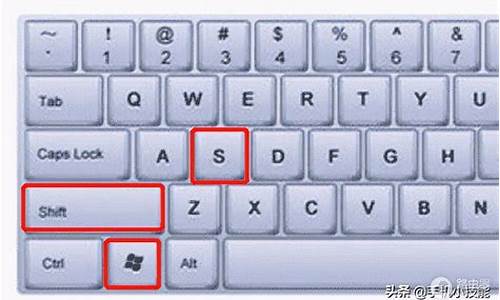
键盘上截屏的键是以下三个“Print Screen”、“Prt Sc sysrq”、“PRTSC”,如果键盘上无这三个键中其一,则无法使用键盘截屏,可以使用其它的截图功能,下面介绍使用QQ五笔输入截图的方法:
所需材料:QQ五笔输入法。
一、首先进入各大软件管家内搜索“QQ五笔输入法”。
二、然后点击进行安装。
三、安装完成后,Ctrl+Shift切换成QQ五笔输入法,右键点击状态栏,接着点击“属性设置”。
四、进入设置后点击“快捷键设置”。
五、记下截屏工具设置键。
六、然后在需要截图界面按下输入法的截图快捷键,鼠标拖动选择区域,点击下方的“保存”可对截图进行保存,点击“完成”可以在可输入的软件内使用Ctrl+V键直接粘贴输入。如果不习惯五笔输入法,可以使用QQ拼音输入、百度输入法等热门输入法都有相应的截图功能。
电脑截屏怎么设置快捷键
1点击左下角的“开始”图标,点击“所有程序”,
2出现系统安装的所有程序的名字,找到“附件”--“截图工具”,
3右键单击“截图工具”,选择“发送到”--“桌面快捷方式”,
4在桌面上找到截图工具的图标,右键点击它,选择“属性”,
5出现“截图工具属性”对话框,点击上面的“快捷方式”,点击快捷键的位置“Ctrl+Alt+”,你可以在后面加上任意字母键或数字键,例如:"Ctrl+Alt+A",点击应用和保存。
6同时按住你设置的快捷键,就会弹出截图工具了
怎么设置win+g截屏快捷键啊?
这说明快捷键被更改了,默认win+G开启屏幕录制。键盘敲 win+G,启动录制程序,详细步骤:
操作设备:戴尔电脑
操作系统:win10
1、首先打开开始菜单,点击设置图标。
2、打开设置面板后,打开游戏选项。
3、在游戏栏选项卡中,勾选使用游戏栏录制游戏剪辑、屏幕截图和广播即可开启屏幕录制的功能。
4、鼠标往下拖可以自定义屏幕录制的一些快捷键。默认win+G开启屏幕录制。
5、键盘敲win+G,启动录制程序,稍等片刻,便会弹出图示信息。
声明:本站所有文章资源内容,如无特殊说明或标注,均为采集网络资源。如若本站内容侵犯了原著者的合法权益,可联系本站删除。












